2021年10月21日より、iPhone(アイフォン)でnanaco(ナナコ)が使えるようになりました。
対象の端末やチャージなどはどうなっているのでしょうか?

(画像:公式サイトより引用)
もくじ
Apple Pay×nanaco(ナナコ)の対象端末は?
Apple Payの「nanaco」を利用するには、以下が必要です。
<Apple Watch>Apple Watch Series 3以降、watchOS 8以上
ここで気を付けたいのは、アイフォンの場合、iPhone 8以上でなければダメということです。iOS15だけでは使えない点は残念です…
iPhone(アイフォン)×nanaco(ナナコ)で新規発行orカード取り込み
iPhone(アイフォン)でnanaco(ナナコ)を利用する場合、nanacoを新規発行 or カード取り込みという方法ではじめますが、そのためには、2つのアプリ「nanacoアプリ」と「ウォレットアプリ」が関係します。
iPhone(アイフォン)でnanaco(ナナコ)を始める場合、
・手持ちのnanacoカードを取り込むのか
これらによって「nanacoアプリ」と「ウォレットアプリ」のどちらで行えるのかが変わってきます。
自分の始めたい方法(新規発行か取り込みか)によってアプリを選択することになります。
nanacoを新規に発行するなら「nanacoアプリ」が必要
iPhone(アイフォン)でnanaco(ナナコ)を新規に始めるなら、「nanacoアプリ」が必要です。
【STEP②】nanacoを新規発行する
手持ちのnanacoカードを取り込むなら「ウォレットアプリ」でOK
手持ちのnanacoカードを取り込むなら、「ウォレットアプリ」から始められます。
※ただし、取り込みできるnanacoカードは虹色デザインのカードのみです。
セブンカード・プラス(nanaco一体型)、セブン銀行のデビットカード(nanaco一体型)、シニアナナコ、限定デザインのカード、キーホルダー型など特殊形状のカード、会員証・社員証一体型のカードなどは取り込みできません。
※「nanacoアプリ」からも取り込み可能
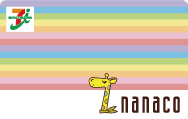
iPhone(アイフォン)×nanaco(ナナコ)でのチャージ方法
①クレジットチャージ
②現金チャージ
③ポイントを電子マネーに交換
クレジットカードでチャージする
セブンカード・プラス、セブンカードでクレジットチャージ
セブンカード・プラス、セブンカードには、JCB・VISAブランドのものがあります。
JCBブランドについては、「nanacoアプリ」と「ウォレットアプリ」のどちらでもクレジットチャージできますが、VISAブランドのものについては、「nanacoアプリ」でしかクレジットチャージできません。
JCBブランド: 「nanacoアプリ」「ウォレットアプリ」
VISAブランド: 「nanacoアプリ」
1000円以上1000円単位でチャージできます。
セブンカード・プラス、セブンカード以外のクレジットカードなどでチャージ
iPhone(アイフォン)でnanaco(ナナコ)が使えるようになった大きな利点は、セブンカード・プラス、セブンカード以外のクレジットカード・デビットカードでチャージができるようになったということです。
ただし、VISAブランドのものは利用できません。
JCB・マスターカード・アメックスブランドのクレジットカード
JCB・マスターカード・アメックスブランドのデビットカード
※一部対象外カードあり
オートチャージ
オートチャージの設定ができるのは、セブンカード・プラス、セブンカード&「nanacoアプリ」になります。
※セブンイレブン、イトーヨーカドー、ヨークマートなどのレジでオートチャージができます。
※5000円から1000円単位でチャージできます。
現金でチャージする
お店のレジやセブン銀行ATM、nanacoチャージ機から現金チャージができます。
ポイントを電子マネーに交換する
1nanacoポイントを電子マネー1円に交換できます。
「nanacoアプリ」を使えば、たまったnanacoポイントを電子マネーnanacoへ交換(チャージ)して利用することができます。
※センターお預り分の「ポイント」や「電子マネー」も、nanacoアプリで簡単に受け取ることができ、電子マネーに交換可能です。

Apple Pay×nanaco(ナナコ)でできること
「ウォレットアプリ」でできる主なことは以下になります。
◆クレジットカード設定・チャージ
◆現金チャージ
◆残高・取引履歴照会
虹色デザインのnanacoカードを取り込みするのであれば、基本的なことはほとんどできるので、「ウォレットアプリ」で困ることはありません。(※nanacoの新規発行は不可)
特にセブンカード・プラス、セブンカード以外のクレジットカードをnanacoクレジットチャージに利用したい場合は、「ウォレットアプリ」です!
iPhone(アイフォン)用nanaco(ナナコ)アプリは必要かどうか
iPhone(アイフォン)でnanaco(ナナコ)を使う場合、虹色デザインのnanacoカードを取り込みするのであれば、「ウォレットアプリ」で基本的に困ることはありません。
ただ、新規にnanacoを発行する・ポイントを電子マネーに交換するなど、機能によって「nanacoアプリ」は必要です。
また、「ウォレットアプリ」と「nanacoアプリ」では履歴の表示が異なります。
iPhone(アイフォン)でnanaco(ナナコ)をよく利用するつもりなら、「nanacoアプリ」もインストールしておいたほうが便利です。
Apple Pay×nanaco(ナナコ)で機種変更の方法は?
iPhoneからiPhoneへの機種変更
Apple Pay×nanaco(ナナコ)で、iPhoneからiPhoneへの機種変更は可能です。
nanaco番号の変更はありません。引継ぎ番号も不要です。
機種変更前にサーバー保存が必要です。
【ステップ②】<機種変更後>新しいiPhoneのウォレットにカードを追加する
【ステップ③】<機種変更後>新しいiPhoneのnanacoアプリにカードを登録する
モバイルnanaco(Android端末)からiPhoneへの機種変更
モバイルnanaco(Android端末)からiPhoneへの機種変更は可能です。
ただし、nanaco番号の変更があります。引継ぎ番号も必要です。(7iDのnanaco番号登録など再設定が必要なサービスあり)
機種変更前に引継番号の取得が必要です。
【ステップ②】<機種変更後>新しいiPhoneにnanacoアプリをダウンロードする
【ステップ③】<機種変更後>iPhoneに引き継ぐ
iPhoneからAndroid端末への機種変更
Apple Pay・nanacoからAndroid端末への移行はできません。Apple Payのnanacoの残高を使い切るしかありません。
まとめ
iPhone(アイフォン)でnanaco(ナナコ)が使えるようになり、便利になりました。
しかもセブンカード・プラス、セブンカード以外のクレジットカードも新規に登録してチャージに利用できるように!
今までiPhoneとnanacoカードを持っていて不便と感じていたなら、Apple Pay×nanacoを使ってみるとよいかもしれませんね。
